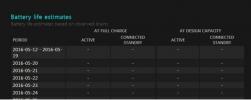Slik deaktiverer du USB-stasjoner på Windows 10
CD / DVD-stasjoner forsvinner raskt fra moderne bærbare datamaskiner og stasjonære maskiner. USB-porter, og i forlengelse av dette USB-stasjoner blir nå de vanlige lagringsenhetene som brukes til å overføre og ta sikkerhetskopi av filer, og brukes som installasjonsmedier. Hvis du ser på USB-markedet, vil du merke at den laveste lagringsbetegnelsen for en USB-stasjon også har gått opp. USB-stasjoner er nyttige, spesielt hvis de støtter USB 3.0 men hvis en stasjon kommer fra et infisert system, eller det er skadelig, kan det også infisere systemet ditt når du kobler til det. Hvis du vil, kan du deaktivere USB-stasjoner på systemet ditt for litt ekstra sikkerhet. Dette er hvordan.
Deaktiver USB-stasjoner
Du kan gjøre dette både på Windows 10 Pro og på Windows 10 Home. På Windows 10 Pro må du gå gjennom Group Policy Editor, og på Windows 10 Home må du gå gjennom registerredigereren. I begge tilfeller trenger du administratorrettigheter for å deaktivere USB-stasjoner.
Windows 10 Pro
Åpne redigeringsprogrammet for Group Policy og gå til følgende policy.
Datakonfigurasjon> Administrative maler> System> Flyttbar lagringstilgang
Velg retningslinjene for flyttbare disker, og nekt dem både lese- og skrivetillatelse. Dette vil forhindre USB-stasjoner i å koble seg til systemet ditt.
Windows 10 Home
Åpne registerredigereren og gå til følgende sted;
HKEY_LOCAL_MACHINE \ SYSTEM \ CurrentControlSet \ Services \ UsbStor
Her vil du se en verdi som heter Start. Dobbeltklikk på den for å redigere den. Det vil i de fleste tilfeller ha verdien 3. Bytt den ut med 4, klikk OK og lukk registeret.
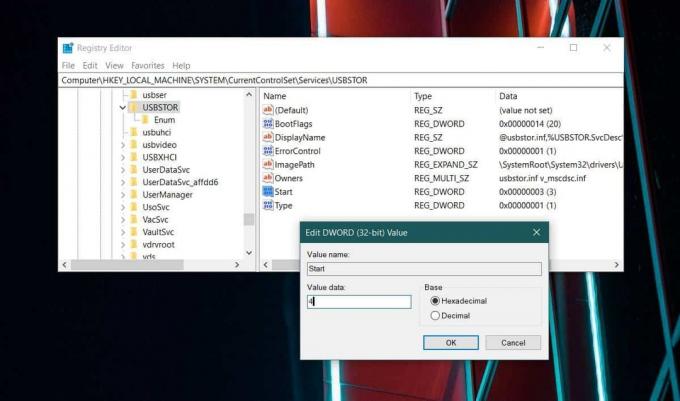
Når du neste gang kobler til en USB-stasjon, eller andre lagringsmedier som kobles til via en USB-port, vil du ikke gjøre det se det i File Explorer, stasjonen vil ikke kunne kjøre automatisk, og du vil ikke kunne få tilgang til den på noe vei.
begrensninger
Dette gjelder bare for et Windows 10-miljø. Hvis du for eksempel er det dobbel oppstart av Windows 10 og Linux og din Linux-installasjon har ingen slike begrensninger på plass, alle kan starte opp på Linux-skrivebordet og koble til en USB-stasjon. På samme måte hvis du start til BIOS og sett den første oppstartsenheten til USB-stasjoner (osv.), vil systemet starte fra det i stedet for fra din lokale HDD eller SSD.
USB-stasjonsblokkeringen fungerer bare hvis Windows 10 kjører. Hvis det er noe annet operativsystem du starter opp på systemet, vil det ikke ha de samme begrensningene. Hvis du er interessert i å legge de samme begrensningene på BIOS, er det bedre at du endrer første startenhet på HDD / SSD og legg til et passord i BIOS for å forhindre uautoriserte endringer den.
Søke
Siste Innlegg
CCEnhancer utvider nå CCleaner-støtte for opptil 500 applikasjoner
For noen måneder tilbake, vi vurderteCCEnhancer, som er et verktøy ...
Hva er nytt i Windows 10? Vi dekker 10 funksjoner med skjermbilder
Mircosoft overrasket mange mennesker da den kunngjorde den siste Wi...
Slik kontrollerer du din Windows bærbare batteris helse
Bærbar datamaskinbatterier tappes i ytelse overtid. Noen varer leng...